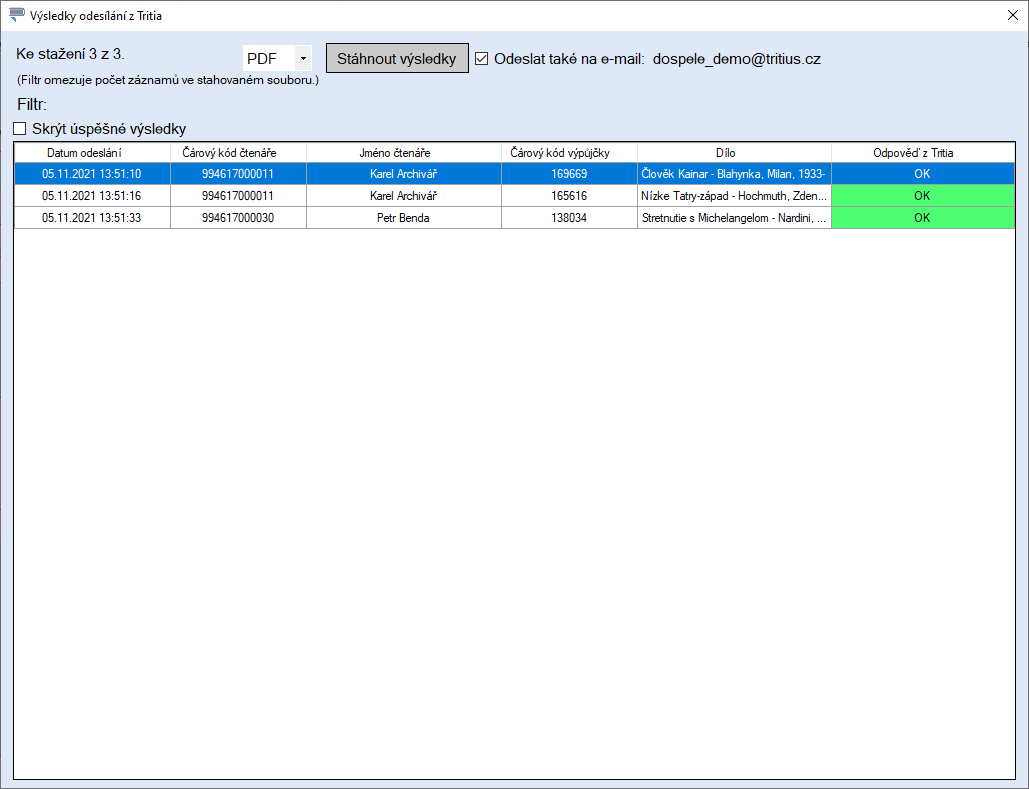Grafický návod na Offline výpůjčák
Offline výpůjčák slouží k vypůjčení dokumentů pokud dojde k delšímu výpadku internetu. Jedná se o nouzové řešení, aby se v knihovně u pultu netvořili fronty. Offline výpůjčák nenahrazuje plnohodnotný Tritius - nekontroluje např. registrace, poplatky, rezervace, výpůjční doby apod... (obchází všechna pravidla knihovny, tedy každému umožní půjčit cokoliv).
Je součástí sady aplikací TritiusDesktop Grafický návod na instalaci TritiusDesktop.
Lze ho spustit z plochy přes ikonu 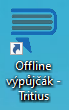 nebo z nabídky Start → TritiusApps → Offline výpůjčák Tritius.
nebo z nabídky Start → TritiusApps → Offline výpůjčák Tritius.
Hlavní okno
- Přes klávesu F5 načteme skenerem průkazku čtenáře (popřípadě čárový kód zadáme ručně).
- Dokument načteme pomocí skeneru do vstupního pole uprostřed v horní části okna. Výpůjčka se načte čtenáři vybranému v levém sloupci.
- Pro tisk potvrzení čtenáři stiskneme klávesu F2.
- Tlačítko vpravo dole zezelená, jakmile dojde k obnovení spojení s Tritiem, a je tedy možné provést odeslání výpůjček do Tritia. Odeslání se dělá jednou pro všechny čtenáře. Odesílání zahájíme kliknutím na tlačítko nebo klávesou F8.
Neodeslané výpůjčky zůstávají uložené i po ukončení programu, dokud nedojde k jejich odeslání. Po odeslání bude v Tritiu u výpůjček zaznamenáno, že pochází z Offline výpůjčáku a také kdo je pod svým přihlášením odeslal.
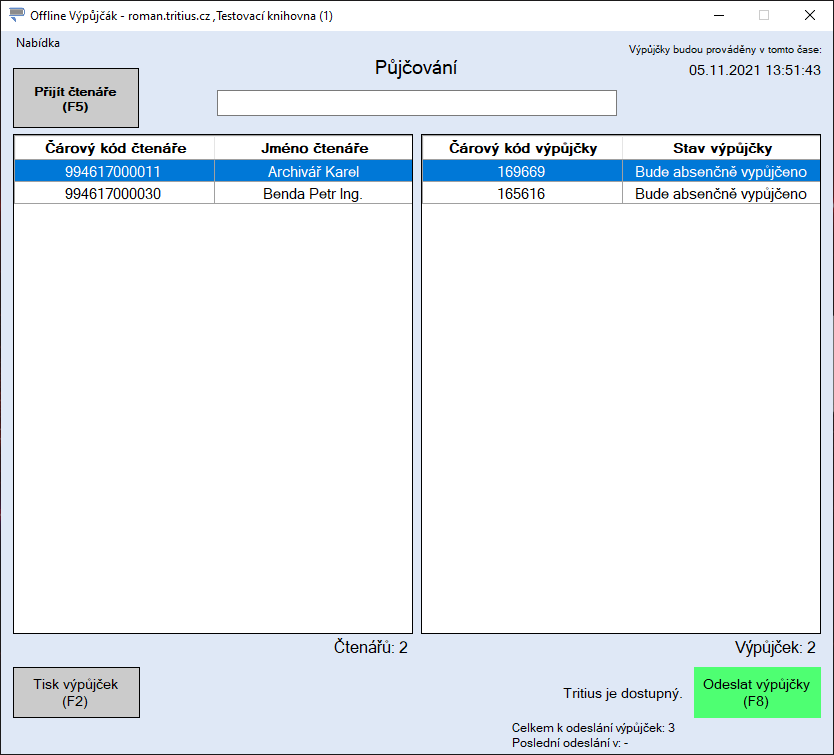
Odeslání výpůjček do Tritia
1. Po zahájení odesílání klávesou F8 budeme vyzváni k přihlášení pomocí svého účtu do Tritia (uživatel musí mít právo přístupu do zvolené knihovny a na práci ve výpůjčním protokolu).
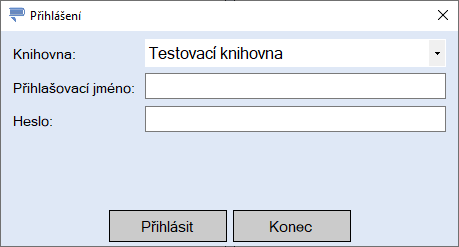
2. Po úspěšném přihlášení:
- Vybereme, na jakém oddělení budou výpůjčky provedeny.
- Zvolíme, jestli mají čtenáři zůstat přijití ve Výpůjčáku Tritia.
- Klikneme na Odeslat výpůjčky.
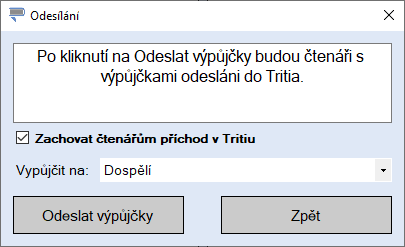
3. Po úspěšném odeslání do Tritia se nám zobrazí okno s výsledky vypůjčení v Tritiu.
4. Nyní si výsledek stáhneme pro pozdější kontrolu pomocí tlačítka Stáhnout výsledky. Popřípadě, pokud máme u oddělení v Tritiu vyplněný e-mail, lze provést také zaslání výsledku na e-mail:
Po zavření okna s výsledky dojde k jejich vymazání.
Výsledek půjčení lze uložit do PDF (dostupné u systému Windows 10 a novější) popřípadě do TXT a CSV.